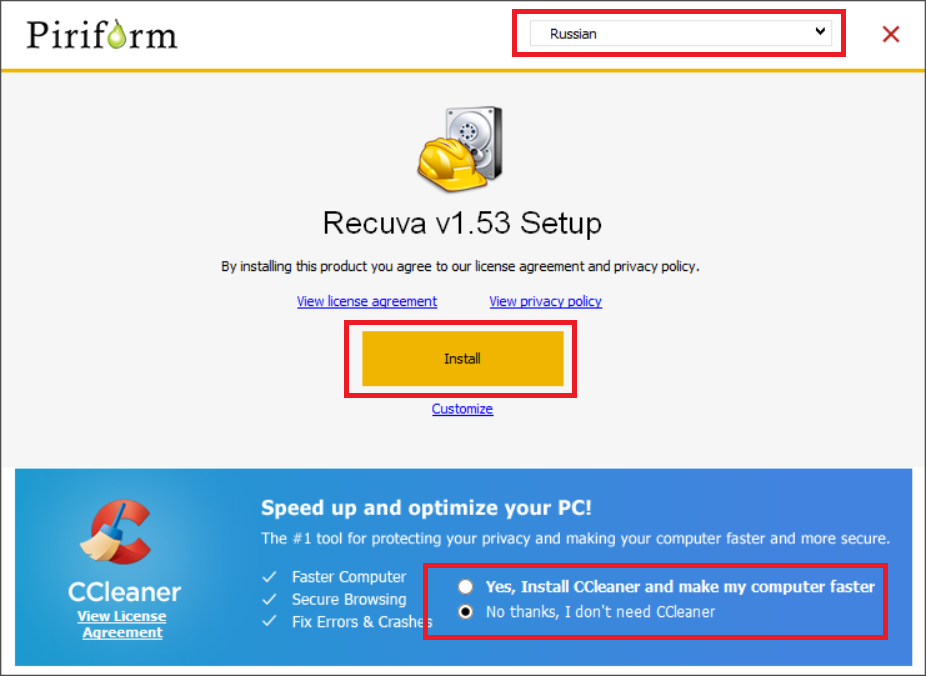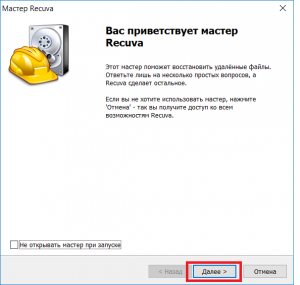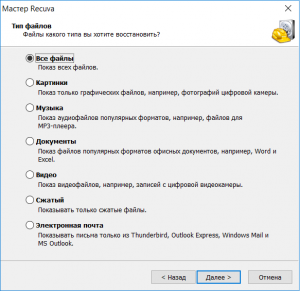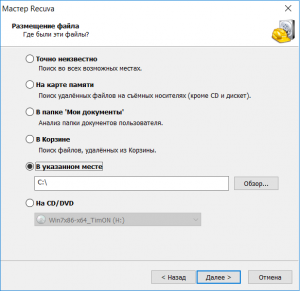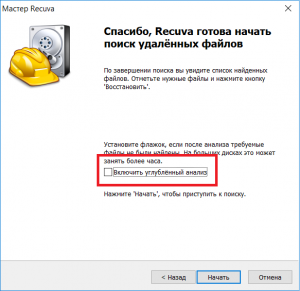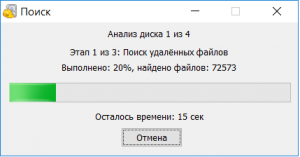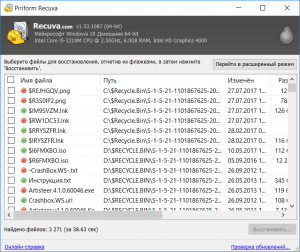Recuva что это за программа?
Что делает программа Recuva?
Данная программа является весьма распространенным инструментом восстановления удаленных файлов с компьютера, флешек и других носителей информации. У многих программа Recuva находится на компьютере сразу после его покупки. И это не с проста. В данной статье мы подробнее расскажем об этой программе, и вы узнаете как с помощью Recuva восстановить удаленные файлы и папки.
Плюсы программы Recuva?
Стоит начать с того, что разработчиками данной программы является та же компания, что и программы Ccleaner. Той самой, при помощи которой осуществляется чистка компьютера от мусорных файлов.
Несомненно сильной стороной Recuva является то, что она бесплатная и полностью на русском языке.
Благодаря этому любой, даже самый неопытный пользователь легко сможет попробовать восстановить удаленные файлы.
Понятный интерфейс программы, сделанный в виде мастера, всего за несколько шагов получит от вас все данные, необходимые для запуска процедуры восстановления.
Вам нужно будет лишь указать что искать и где.
Recuva как пользоваться?
Здесь все просто. Скачиваете программу по ссылке ниже, запускаете установочный файл.
В первом открывшемся окне ставим переключатель внизу в противоположное состояние, чтобы отменить дополнительно установку Ccleaner.
В правой верхней части выбираем русский язык, чтобы Recuva была русифицирована.
Буквально через минуту появится окно об успешном окончании установки, в котором нажимаем кнопку “Finish” или “Завершить“.
Запускаем Recuva через ярлык на рабочем столе. Сразу после этого запустится мастер, благодаря которому можно попробовать восстановить удаленные файлы в несколько шагов.
Стоит учесть, что вероятность восстановления файлов очень высока, если удаление произошло относительно недавно – день иди два. Если же удаление произошло давно и на предполагаемое место расположения удаленных файлов уже были записаны другие данные, то вероятность восстановление существенно снижается.
В первом шаге мастер просто поприветствует вас. Жмем “Далее“.
Затем он спросит вас файлы какого типа нужно искать. Выбираете нужный вариант и жмете “Далее“.
Затем нужно выбрать расположение удаленных файлов. Другими словами указать мастеру где искать файлы. Это может быть не только конкретное место на жестком диске, но также и флеш карта.
На последнем этапе есть галочка углубленного анализа. По умолчанию она не установлена. Если ее поставить, то программа максимально подробно и качественно просмотрит выбранное вами место на наличие удаленных файлов, но это может занять много времени.
Поэтому для начала попробуйте просканировать без этой галочки, а если файлы найдены не будут, то повторите процедуру, но уже установив ее.
Жмем “Начать” и Recuva запустит процесс поиска и анализа удаленных файлов.
По окончании данного процесса будет отображено окно со всеми найденными файлами. Обратите внимание на цвет круша в левой части окна на против каждого файла. Если он зеленый, то восстановление возможно с высокой вероятностью, а если он красный, то восстановление данного файла будет затруднительно.
Вам остается лишь отметить галочками нужные файлы и нажать кнопку “Восстановить“.
Программа спросит вас в какую папку восстановить файлы и запустит процесс восстановления.
Если вас интересует восстановление удаленных файлов, то советуем вам обратить внимание на программу R-Studio. Она очень хорошо справляется с этой задачей.
salom
Qiziqarli malumotlar
Recuva что это за программа?